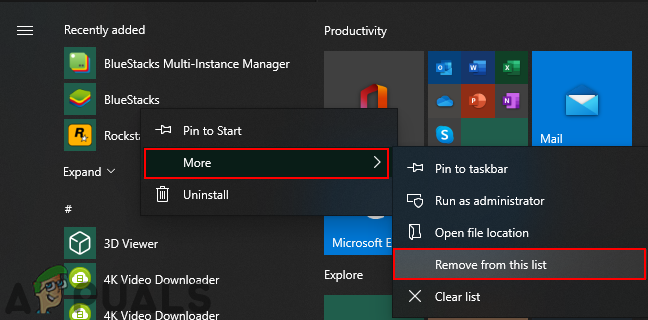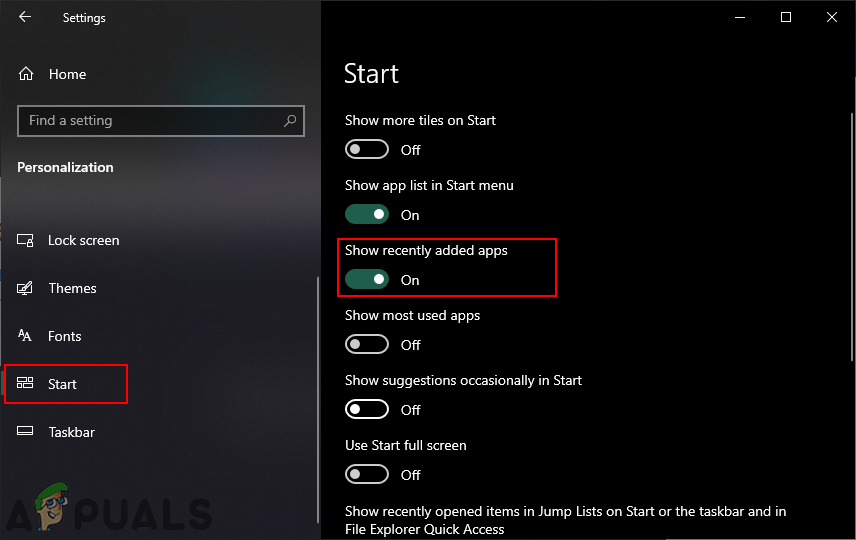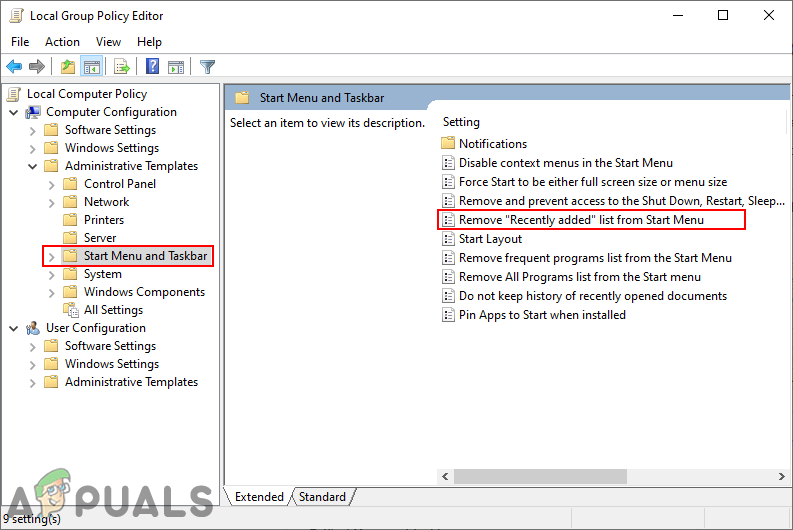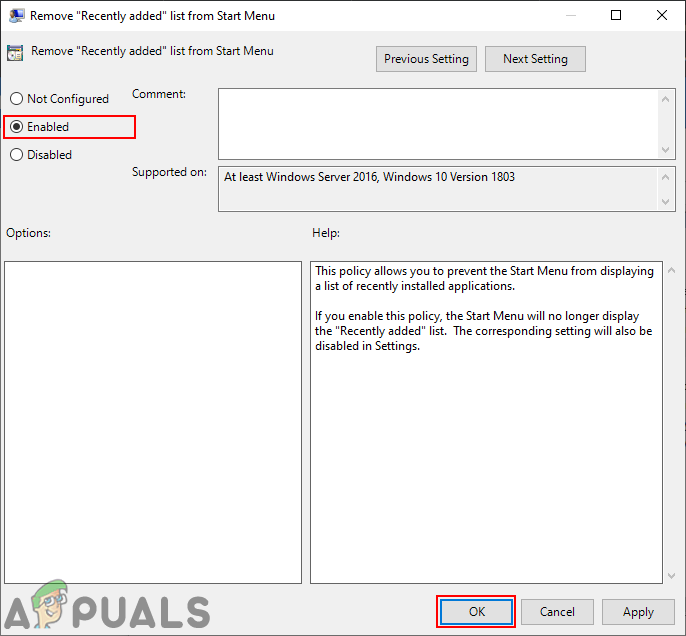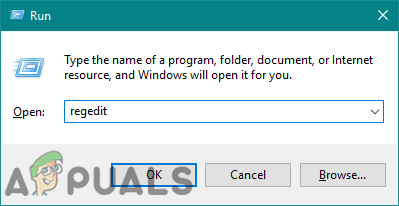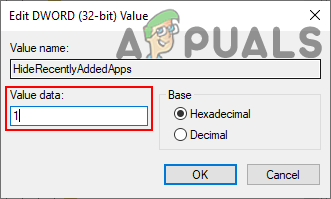Dans Windows 10, les applications nouvellement installées seront répertoriées dans une section Récemment ajoutée dans le menu Démarrer. Il apparaît en haut à gauche du menu Démarrer. Cette fonction affiche les trois applications installées les plus récentes, mais les utilisateurs peuvent en voir plus en cliquant sur le bouton Développer en dessous. C'est une fonctionnalité intéressante qui vous permet de lancer rapidement les programmes récemment installés. Cependant, si vous ne souhaitez pas que les autres utilisateurs voient les applications récemment installées, vous pouvez supprimer cette section. Dans cet article, nous allons vous montrer les méthodes par lesquelles vous pouvez supprimer les applications spécifiques ou supprimer complètement la liste du menu Démarrer.

Menu contextuel du menu Démarrer
Suppression de la liste récemment ajoutée du menu Démarrer
Il existe plusieurs méthodes que vous pouvez utiliser pour supprimer la liste récemment ajoutée de Le menu Démarrer . Certains vous permettront de supprimer uniquement des applications spécifiques de la liste et d'autres supprimeront complètement la liste du menu Démarrer. Selon la situation, vous pouvez utiliser celui qui vous convient le mieux. Vous pouvez également désactiver l'option activer / désactiver de cette liste à partir de l'application Paramètres à l'aide de l'éditeur de stratégie de groupe. Cependant, l'éditeur de stratégie de groupe n'est pas disponible dans toutes les versions de Windows, nous incluons donc également la méthode de l'éditeur de registre.
Méthode 1: Utilisation de l'option Supprimer de la liste
Cette méthode permet de supprimer une application spécifique récemment ajoutée du menu Démarrer. La fonctionnalité peut être trouvée en cliquant avec le bouton droit sur l'une des applications de la liste récemment ajoutée. Cependant, cela n'empêchera pas les applications de figurer dans cette section à l'avenir.
- Ouvrez le menu Démarrer en cliquant sur l'icône Démarrer ou en appuyant simplement sur la touche Windows.
- Maintenant, faites un clic droit sur l'une des applications récemment ajoutées, choisissez l'option Plus, puis cliquez sur le Retirer de la liste option.
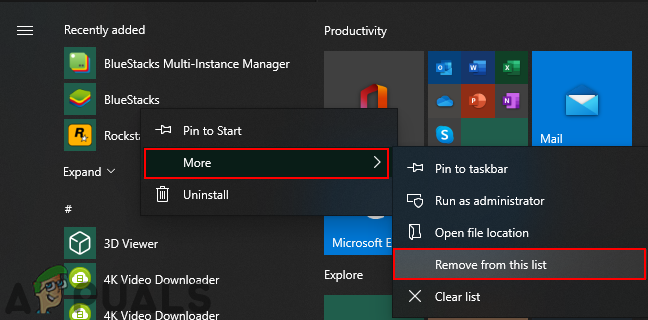
Utilisation de l'option Supprimer de la liste
- Cela supprimera cette application spécifique de la liste. Vous pouvez supprimer plusieurs en suivant les mêmes étapes.
Méthode 2: Utilisation de l'application Paramètres Windows
Il existe un paramètre pour activer et désactiver la liste récemment ajoutée à partir de votre menu Démarrer. Le paramètre peut facilement être trouvé dans votre application Paramètres Windows. Vous pouvez modifier l'option de basculement sur Désactivé pour ce paramètre afin de désactiver la liste à partir du menu Démarrer. Vous pouvez également le réactiver en remettant simplement l'option de basculement sur Activé.
- Appuyez sur la combinaison de touches Windows + I de votre clavier pour ouvrir l'application Paramètres Windows. Cliquez sur la catégorie Personnalisation dans le Réglages la fenêtre.

Ouverture de la personnalisation dans l'application Paramètres
- Dans le volet gauche, cliquez sur Démarrer, puis désactivez la bascule pour ' Afficher les applications récemment ajoutées '.
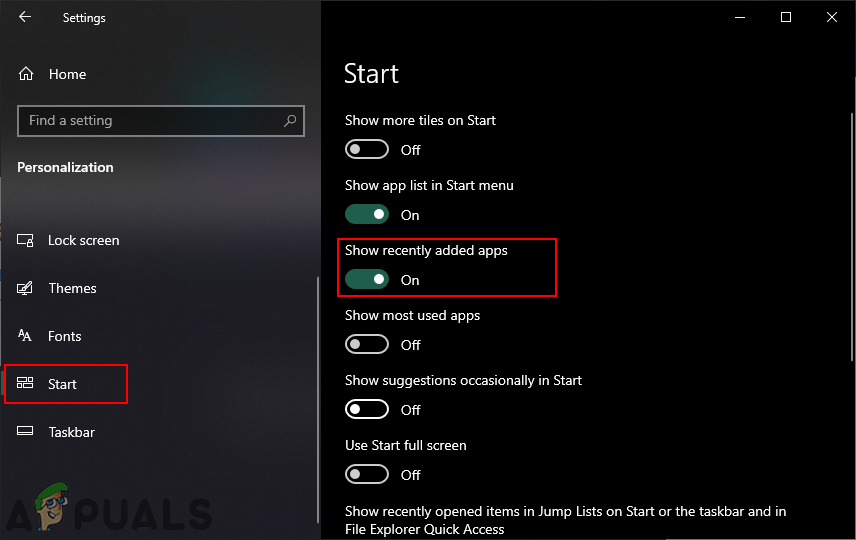
Désactivation de la liste récemment ajoutée
- Cela désactivera la liste des applications récemment ajoutées à partir du menu Démarrer.
Méthode 3: utilisation de l'éditeur de stratégie de groupe local
Une autre méthode pour désactiver la liste récemment ajoutée consiste à utiliser le paramètre de stratégie dans l'éditeur de stratégie de groupe local. Cela désactivera complètement la liste et les utilisateurs ne pourront pas l'activer à partir de l'application Paramètres. Les modifications ne prendront peut-être pas effet rapidement, mais un redémarrage appliquera les modifications à votre système. Suivez les étapes ci-dessous pour l'essayer:
- appuie sur le Windows + R clés ensemble pour ouvrir un Courir dialogue. Tapez maintenant ' gpedit.msc ”Dedans et appuyez sur le Entrer clé pour ouvrir le Éditeur de stratégie de groupe local . Si vous y êtes invité par UAC (Contrôle de compte d'utilisateur), puis cliquez sur le Oui bouton.

Ouverture de l'éditeur de stratégie de groupe local
- Dans la fenêtre de l'éditeur de stratégie de groupe local, accédez au chemin suivant:
Configuration ordinateur Modèles d'administration Menu Démarrer et barre des tâches
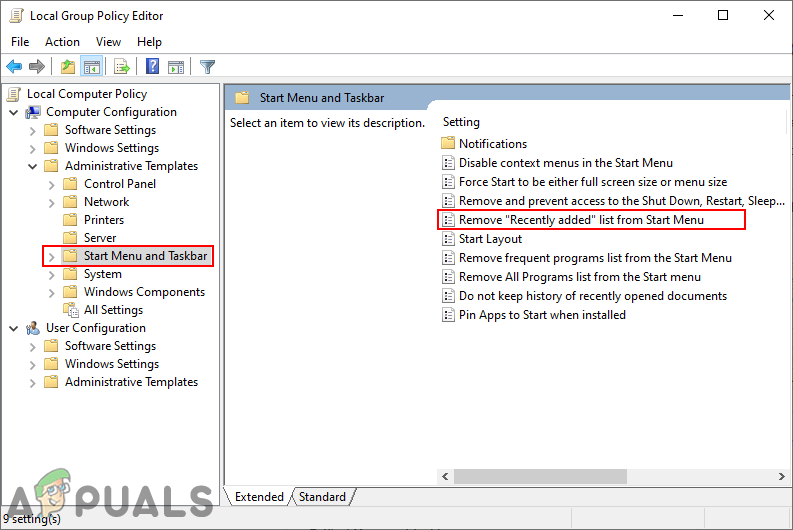
Accéder au paramètre de stratégie
- Double-cliquez sur le paramètre nommé ' Supprimer 'Récemment ajouté ' liste du menu Démarrer »Et il s'ouvrira dans une autre fenêtre. Maintenant, changez l'option de bascule de Pas configuré à Activée .
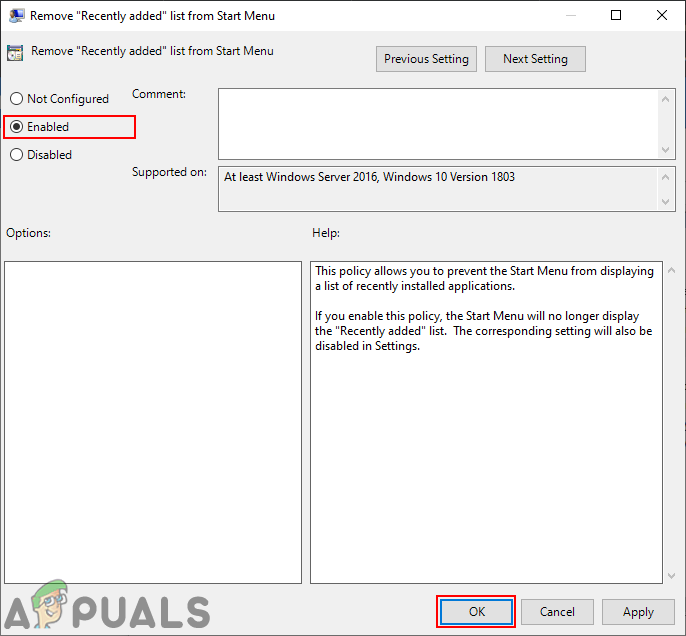
Ouverture du paramètre de stratégie
- Enfin, cliquez sur le Appliquer / Ok bouton pour enregistrer les modifications. Cela supprimera la liste récemment ajoutée du menu Démarrer.
Remarque : Parfois, les modifications ne prennent pas effet immédiatement et vous devez redémarrer votre ordinateur pour qu'il puisse voir les changements. - À activer il revient, vous devez modifier l'option de basculement en Pas configuré ou désactivé à l'étape 3.
Méthode 4: utilisation de l'éditeur de registre
La méthode alternative pour l'Éditeur de stratégie de groupe local est la méthode de l'Éditeur du Registre. Il effectue le même travail que le paramètre de stratégie dans l'éditeur de stratégie de groupe. Si vous avez utilisé la méthode de l'éditeur de stratégie de groupe local, il mettra automatiquement à jour la clé et la valeur de ce paramètre dans l'éditeur du registre. Cependant, si vous utilisez directement cette méthode, vous devez créer la valeur manquante pour que le paramètre fonctionne. Vous pouvez également créer une sauvegarde de votre registre avant de suivre le guide ci-dessous pour le faire fonctionner:
- appuie sur le Windows + R clés ensemble pour ouvrir un Courir dialogue sur votre système. Tapez maintenant ' regedit »Et appuyez sur Entrer clé pour ouvrir le Éditeur de registre . Cliquez également sur le Oui bouton si vous y êtes invité par UAC (Contrôle de compte d'utilisateur).
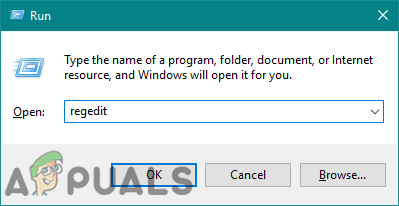
Ouverture de l'éditeur de registre
- Dans la fenêtre de l'éditeur de registre, accédez à ce chemin d'accès clé:
HKEY_LOCAL_MACHINE Software Policies Microsoft Windows Explorer
- dans le Explorateur clé, cliquez avec le bouton droit sur le volet de droite et choisissez Nouveau> Valeur DWORD (32 bits) . Enregistrez cette valeur en la nommant ' HideRecentlyAddedApps '.

Créer une nouvelle valeur
- Double-cliquez sur la valeur nouvellement créée et changez les données de valeur en 1 .
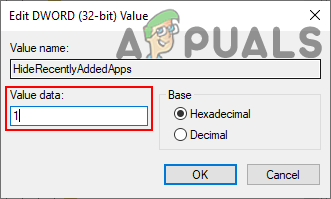
Modification des données de valeur pour activer le paramètre
- Après toutes les modifications, assurez-vous de redémarrer votre ordinateur pour appliquer les modifications.
- À activer la liste récemment ajoutée retour au menu Démarrer, vous devez modifier les données de valeur de la valeur en 0 ou simplement retirer la valeur de l'éditeur du registre.